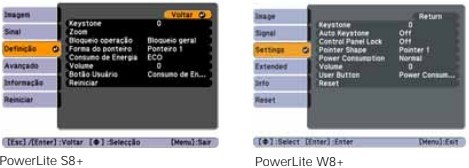Configurações dos projetores Epson PL-S8+
SALAS: 002 - 007 - 010 - 012 - 101 - 102 - 115 - 117 - 118
Configuração do tempo de desliga automático
É possível usar o menu Avançado para personalizar a forma como o projetor apresenta o modo de repouso.
Operação
- Modo Repouso: Ative este parâmetro caso queira que o projetor desligue automaticamente se estiver inativo e sem receber sinal durante 1 a 30 minutos (é possível ajustar o período usando a próxima configuração).
- Hora Modo Repouso: Quando o Modo Repouso está ativado, você pode determinar o período antes do projetor desligar automaticamente, de 1 a 30 minutos.
Configurando exibição do logo do DIN
É possível transferir qualquer imagem do computador ou da fonte de vídeo para o projetor para usá-la como a tela que será exibida quando o projetor não estiver recebendo um sinal ou quando o botão A/V Mute (Silenciar A/V) estiver pressionado. A imagem pode ser o logotipo do DIN.
Captura de Imagem
Comece exibindo a imagem que deseja usar de um computador. Em seguida, proceda da seguinte forma para capturar a imagem e transferi-la para o projetor:
- Pressione o botão Menu no controle remoto, realce o menu Avançado e pressione Enter.
- Selecione Logótipo utilizador e pressione Enter.
- Quando vir a mensagem Aceita a imagem atual como logo do utilizador?, selecione Sim e pressione Enter. O equipamento apresentará uma caixa de seleção sobre a imagem.
- Utilize os botões de seta para selecionar a área da imagem que deseja utilizar. Em seguida, pressione Enter.
- Quando a mensagem Deseja selecionar esta imagem? for exibida, realce Sim e pressione Enter.
- Use os botões de seta para selecionar um fator de ampliação (tamanho da exibição) e pressione Enter.
Quando concluir a configuração, pressione Menu para sair.
Definir quando exibir a imagem
Depois que a imagem é gravada, será possível exibi-la na tela inicial, na tela exibida quando não há sinal ou na tela que o equipamento mostra quando se pressiona o botão A/V Mute (Silenciar A/V).
- Pressione o botão Menu, realce o menu Avançado e pressione Enter.
- Selecione Visor e pressione Enter.
- Escolha entre as seguintes opções de exibição:
- Selecione Visualizar fundo como opção para o parâmetro Logo para que sua imagem seja exibida quando não há sinal.
- Configure Ecrã inicial em Ativado para exibir a imagem durante o aquecimento do projetor.
- Selecione A/V Mute (Silenciar A/V) como opção de Logo para exibir sua imagem quando o botão A/V Mute for pressionado.
Quando concluir a configuração, pressione Menu para sair.
Criando uma Palavra-Passe
É possível inserir uma senha para impedir que o projetor seja ligado e que a tela de inicialização personalizada seja alterada.
A configuração padrão da senha é 0000.
Proceda de acordo com as seguintes instruções para criar uma nova senha:
1. Pressione o botão Freeze no controle remoto por cerca de cinco segundos. A seguinte tela será apresentada:
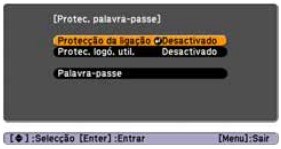
2. Selecione Palavra-passe e pressione Enter. Quando aparecer uma mensagem perguntando se deseja alterar a senha, selecione Sim e pressione Enter. Mantenha o botão Num pressionado e use o teclado numérico para digitar uma senha de quatro dígitos. Quando uma mensagem de confirmação for apresentada, digite novamente a senha. Pressione o botão Menu e, em seguida, Enter para sair da tela.
3. Selecione o tipo de proteção por senha que deseja utilizar:
Protecção da ligação: Impede o uso não autorizado do projetor. Depois que o monitor for conectado e ligado, será preciso inserir a senha para usá-lo. Selecione Ativado, pressione Enter, depois pressione Esc à tela Protec.palavra-passe;
Protec. logo. útil: Evita que as configurações personalizadas de tela e de exibição, além do logotipo do usuário, sejam alterados. Selecione Ativado, pressione Enter, depois pressione Esc à tela Protec. palavra-passe.
Configurando o controle remoto para ser utilizado como mouse
É possível utilizar o controle como mouse, com as seguintes opções:
- Passar pelos slides da apresentação usando os botões Page Up ou Page Down;
- Usar os botões como se estivesse usando um mouse sem fio, pressionando os botões de seta, Enter e Esc.
Antes de usar uma dessas funções, é necessário conectar um cabo USB à porta USB TypeB do projetor.
Para controlar os slides de uma apresentação com botões Page up ou Page down do controle remoto, selecione Pág. up/down como a configuração “Forma do ponteiro” no menu Avançado.
Se desejar usar o controle remoto como um mouse sem fio, selecione Mouse Sem Fios como a configuração “Forma do ponteiro” no menu Avançado.